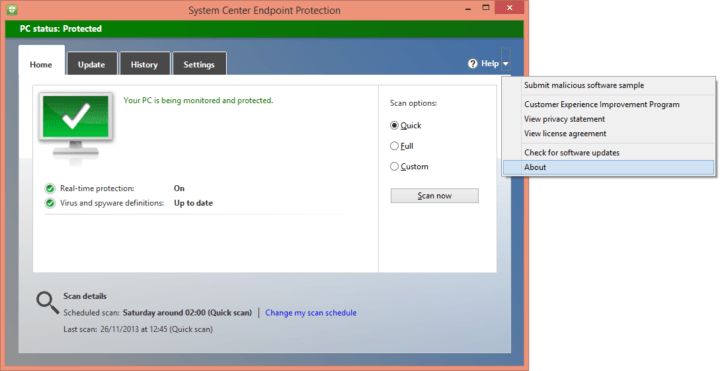- Win32 / Dartsmound je poznat po instaliranju širokog spektra neželjenih programa na vaše računalo.
- Ako ne znate kako ukloniti virus Win32 iz sustava Windows 10, za vas smo prikupili najučinkovitija rješenja.
- Morate izvršiti cjelovito skeniranje sustava da biste deketirali virus libmfx w32 i upotrijebili izvrstan antivirusni softver treće strane.
- Također, uklonite sumnjiva proširenja i izbrišite stavke registra slijedeći naše korake u nastavku.

Ovaj softver će održavati i pokretati upravljačke programe, čime će se zaštititi od uobičajenih računalnih pogrešaka i kvara hardvera. Provjerite sve svoje upravljačke programe u 3 jednostavna koraka:
- Preuzmite DriverFix (ovjerena datoteka za preuzimanje).
- Klik Započni skeniranje pronaći sve problematične upravljačke programe.
- Klik Ažuriranje upravljačkih programa kako biste dobili nove verzije i izbjegli kvarove u sustavu.
- DriverFix je preuzeo 0 čitatelji ovog mjeseca.
Win32 / Dartsmound je rizični paket softvera koji instalira neželjeni softver na vaš sustav istovremeno s softverom koji pokušavate instalirati.
Ovaj se trojanac uvlači u vaše računalo izvršavajući neovlaštene izmjene postavki sustava. Upozorenja vašeg antivirusa možda su jedini simptom koji ćete vidjeti.
Win32 / Dartsmound može na vaše računalo instalirati širok spektar neželjenog softvera: od adwarea i alatne trake koje usporavaju internetsku navigaciju do zlonamjernog softvera koji hakerima omogućuje daljinski pristup vašem sustav.
Jednom kad uđe u vaše računalo, odmah mijenja stavke registra sustava Windows i generira puno skrivenih datoteka.
Budući da je Win32 / Dartsmound težak zlonamjerni softver, deinstalacija je prioritet. Ispod ćete pronaći neke zaobilazne načine za potpuno uklanjanje Win32 / Dartsmounda s računala.
Kako mogu ukloniti Win32 / Dartsmound u sustavu Windows 10?
1. Deinstalirajte sve neželjene / sumnjive programe
- pritisni Windows tipka + I otvoriti Aplikacija Postavke.
- Idite na Aplikacije odjeljak.

- Pronađite sumnjivu aplikaciju i kliknite Deinstaliraj gumb za njegovo uklanjanje.

Nakon uklanjanja aplikacije provjerite je li problem još uvijek prisutan.
Imajte na umu da se ovaj zlonamjerni softver može maskirati kao stvarna aplikacija, pa ako primijetite bilo koju aplikaciju koju niste sami instalirali, uklonite je i ovaj gadni zlonamjerni softver trebao bi nestati dobro.
Da biste bili na sigurnoj strani, brzo istražite svaku sumnjivu aplikaciju prije nego što je uklonite.
Iako je ova metoda korisna pri uklanjanju aplikacija, ponekad mogu ostati određene zaostale datoteke i unosi registra, čak i nakon što deinstalirate aplikaciju.
Da biste u potpunosti uklonili sumnjivu aplikaciju, zajedno sa svim datotekama i unosima registra, savjetuje se upotreba softvera za deinstalaciju.
Program za deinstalaciju je posebna aplikacija koja može ukloniti bilo koji softver, zajedno sa svim datotekama i unosima registra s računala.
Na taj ćete način osigurati da je sumnjiva aplikacija u potpunosti uklonjena s računala, zajedno sa svim zlonamjernim datotekama.
Ako tražite dobar program za deinstalaciju, morali bismo preporučiti poseban alat za uklanjanje.
Naš alat za preporuke uklonit će ne samo softver koji se trebate riješiti, već i njegove ostatke.
To je vrlo važno jer mnogi od ovih ostataka mogu biti uzrok različitih pogrešaka na vašem računalu.
⇒ Nabavite IOBit Uninstaller
2. Izvršite potpuno skeniranje sustava
Ako imate problema s virusom Win32 / Dartsmound na računalu, morat ćete izvršiti potpuno skeniranje sustava.
Da biste to učinili, morate imati odgovarajući antivirusni softver. Postoji mnogo antivirusnih aplikacija koje bi vam mogle pomoći u rješavanju ovog problema.
Međutim, ako vaš trenutni antivirus ne može ukloniti ovu prijetnju, trebali biste razmisliti o prelasku na drugi antivirusni softver.
Naša antivirusna preporuka nudi veliku zaštitu, tako da bi trebala moći ukloniti gotovo svaku prijetnju s vašeg računala.
Ovaj antivirusni softver također ima posebnu značajku koja vas upozorava svaki put kad je vaš sustav u opasnosti i pomaže vam da se riješite problema.
Ovo je savršen alat za one od vas koji niste korisnik računala na visokoj razini.

ESET NOD32 Antivirus
Aktivirajte najbolju zaštitu protiv Win32 / Dartsmounda i drugih zlonamjernih infekcija.
3. Uklonite sumnjiva proširenja
- Otvorena Krom i otvorite izbornik dugme. Sada odaberite Više alata> Proširenja.

- Pronađite sumnjivo proširenje i kliknite prekidač pored njega da biste ga onemogućili.

Ponekad se virus Win32 / Dartsmound može maskirati kao proširenje preglednika. Da biste riješili ovaj problem, savjetuje se da otvorite preglednik i uklonite potencijalno sumnjiva proširenja.
Nakon što onemogućite sumnjivo proširenje, provjerite je li problem još uvijek prisutan.
Ako se problem više ne pojavljuje, uklonite sumnjivo proširenje i provjerite rješava li to problem.
Pokazali smo vam kako ukloniti proširenja u Google Chromeu, ali postupak bi trebao biti sličan u svim ostalim preglednicima.
4. Ručno izbrišite stavke registra koje je napravio Win32 / Dartsmound
- Pritisnite Windows tipka + R i uđite regedit. Pritisnite Unesi ili kliknite u redu.

- Ići Datoteka> Izvoz.

- Sada postavite Raspon izvoza do svi. Unesite željeni naziv datoteke i kliknite na Uštedjeti gumb za spremanje. U slučaju da nakon izmjene registra nešto pođe po krivu, jednostavno pokrenite datoteku koju ste upravo stvorili i lako ćete vratiti registar u izvorno stanje.

- Sada idite na Uredi> Pronađi ili jednostavno pritisnite Ctrl + F prečac.
- Unesi SoftwareBundler: Win32 / Dartsmound i pritisnite Pronađi sljedeće dugme. Nakon što pronađete bilo koji zapis povezan s Win32 / Dartsmound, uklonite ih. Ponavljajte pretragu dok ne pronađete i uklonite sve problematične unose.

Win32 / Dartsmound virus može unijeti promjene u vaš registar, a ako želite ukloniti ovaj zlonamjerni softver, važno je da iz registra uklonite sve njegove unose.
Ovo je pomalo napredni postupak, pa ćete biti vrlo oprezni jer je vaš registar prilično osjetljiv. Nakon što uklonite sve unose iz registra, provjerite je li problem još uvijek prisutan.
Imajte na umu da je ovo rješenje za napredne korisnike, pa ako se pojave novi problemi nakon izmjene registra, jednostavno pokrenite datoteku koju ste stvorili u 3. koraku da biste vratili registar.
5. Pokušajte ukloniti datoteku iz sigurnog načina
- Otvori Aplikacija Postavke. I idite na Ažuriranje i sigurnost odjeljak.

- Odabrati Oporavak s lijevog okna. U desnom oknu kliknite Ponovno pokreni sada dugme.

- Sada biste trebali vidjeti popis opcija. Odabrati Rješavanje problema> Napredne mogućnosti> Postavke pokretanja. Pritisnite Ponovo pokrenite dugme.
- Nakon što se računalo ponovno pokrene, trebali biste vidjeti popis opcija. Odaberite verziju sigurnog načina rada koju želite koristiti pritiskom odgovarajuće tipke na tipkovnici.
- Nakon što uđete u siguran način, pokušajte pronaći i ukloniti problematičnu datoteku.
Ako ne možete ukloniti virus Win32 / Dartsmound sa svog računala, možda ćete to moći učiniti iz sigurnog načina.
U slučaju da niste znali, Sigurni način rada je poseban segment sustava Windows koji se pokreće sa zadanim postavkama i pomoću njega možda ćete moći riješiti ovaj problem.
6. Izvedite Clean boot
- Pritisnite Windows tipka + R. Kada Trčanje otvara se dijaloški okvir, unesite msconfig i kliknite U REDU.
- Sistemska konfiguracija pojavit će se prozor. Idite na Usluge karticu i provjeriSakrij sve Microsoftove usluge opcija. Sada kliknite Onemogući sve dugme.
- Idite na Pokretanje karticu i kliknite Otvorite Task Manager.
-
Upravitelj zadataka sada će se pojaviti i vidjet ćete popis aplikacija za pokretanje. Desnom tipkom miša kliknite prvi unos na popisu i odaberite Onemogući s jelovnika. Ponovite ovaj korak i onemogućite sve programe za pokretanje.

- Nakon toga, morate se vratiti na Sistemska konfiguracija prozor. Klik Prijavite se i u redu za spremanje promjena i ponovno pokretanje računala.
Ponekad se virus Win32 / Dartsmound može upotrijebiti kao uobičajena aplikacija i automatski pokrenuti s računalom. Međutim, taj problem možete riješiti jednostavnim čistim pokretanjem.
Na taj ćete način spriječiti da se sve startup aplikacije i usluge automatski pokreću sa sustavom Windows 10.
Nakon što se računalo ponovno pokrene, provjerite je li problem još uvijek prisutan. Ako se problem više ne pojavljuje, morate pronaći sumnjivu aplikaciju ili uslugu i ukloniti ih s računala.
Win32 / Dartsmound virus može biti problematičan, pogotovo zato što se može maskirati u redovitu aplikaciju.
Ako želite nabaviti besplatni antivirus za Windows 10 za sigurnu zaštitu računala sa sustavom Windows 10 od prijetnji zlonamjernim softverom, svakako provjerite najbolji antivirusni alati s doživotnom licencom.
Međutim, trebali biste ga moći pronaći i ukloniti pomoću jednog od naših rješenja. Javite nam koji je od vas učinio trik posegnuvši za odjeljkom za komentare u nastavku.